„Windows 10“ yra su atsargų pašto programa. Nėra nieko apie ką rašyti namuose, o „Microsoft“ padarė jį tokiu, kad jis nekonkuruotų su „Outlook“. Pagrindinei programai ji yra pakankamai gera. „Mail“ programa palaiko kelias paskyras, o programos „Žmonės“ ir „Kalendorius“ yra pakankamai gerai integruotos. Jis taip pat turi keletą tikrai tvarkingų tinkinimo funkcijų, kurios leidžia nustatyti pasirinktinę programos spalvą ir foną. Kiekvienai paskyrai, kurią pridėjote prie programos, galite nustatyti skirtingą spalvą ir foną. Tai suteikia lengvą būdą atskirti, kurią paskyrą šiuo metu naudojate. Štai kaip galite nustatyti spalvą ir pakeisti programos „Mail“ foną „Windows 10“.
Atidarykite „Mail“ programą ir pasirinkite norimą abonementąpakeisti fono spalvą. „Mail“ programoje yra keli išankstiniai fono nustatymai, tačiau taip pat galite naudoti pasirinktinį „Mail“ programos fono vaizdą. Jei tai norite padaryti, pirmiausia ieškokite gero vaizdo.
Atidarykite paskyros nustatymus
Spustelėkite mėsainio piktogramą viršuje, kairėjePašto programa. Pasirinkite abonementą, kurį norite tinkinti, ir spustelėkite krumpliaračio mygtuką apačioje. Dešinėje pusėje atsidarys „Nustatymų“ skydas. Šiame skydelyje pasirinkite Personalizavimas.

Pakeiskite pašto programos spalvas
Slinkite žemyn iki skyriaus „Spalvos“ ir pasirinkite spalvą iš vieno iš išankstinių nustatymų. Galite pasirinkti išankstinį nustatymą arba nustatyti, kad programa naudotų tą pačią spalvą kaip ir „Windows“ akcento spalva.
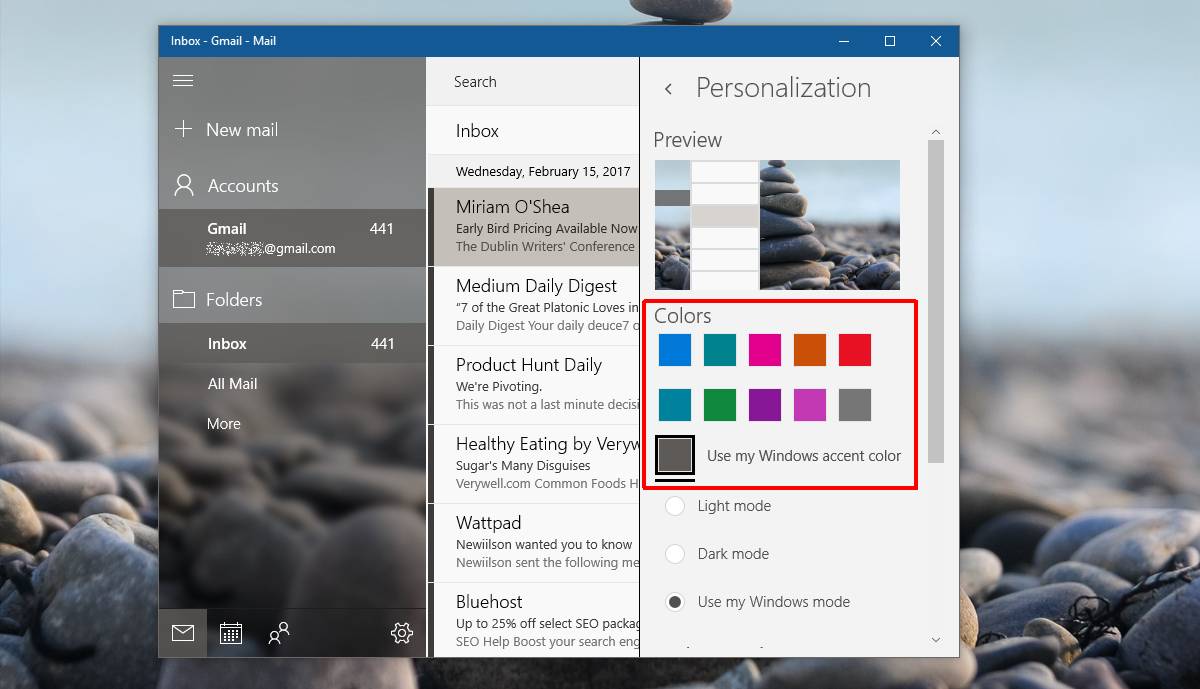
Vizualiu požiūriu, akcento spalvabeveik visada atrodys geriau. Jei dažnai keičiate foną ir akcento spalvas, tai gali būti ne pats geriausias pasirinkimas. Tokiu atveju pasirinkite iš anksto nustatytą spalvą ir venkite akcento spalvos. Išankstiniai nustatymai nėra per ryškūs, todėl galite pasirinkti daugiau nei pagrindines spalvas.
Pakeiskite pašto programos foną
Norėdami pakeisti „Mail App“ foną, slinkite toliau iki skyriaus „Fonas“. „Mail“ programoje yra fono išankstiniai nustatymai, kuriuos galite spustelėti iš anksto nustatytą norėdami pritaikyti.
Norėdami nustatyti pasirinktinį vaizdą, spustelėkite mygtuką „Naršyti“po išankstiniais nustatymais ir pasirinkite norimą naudoti vaizdą. Vaizdas pritaikomas iškart. Spustelėkite bet kurioje vietoje, esančioje už „Personalizavimas“ skydelio, kad ją uždarytumėte ir viskas.
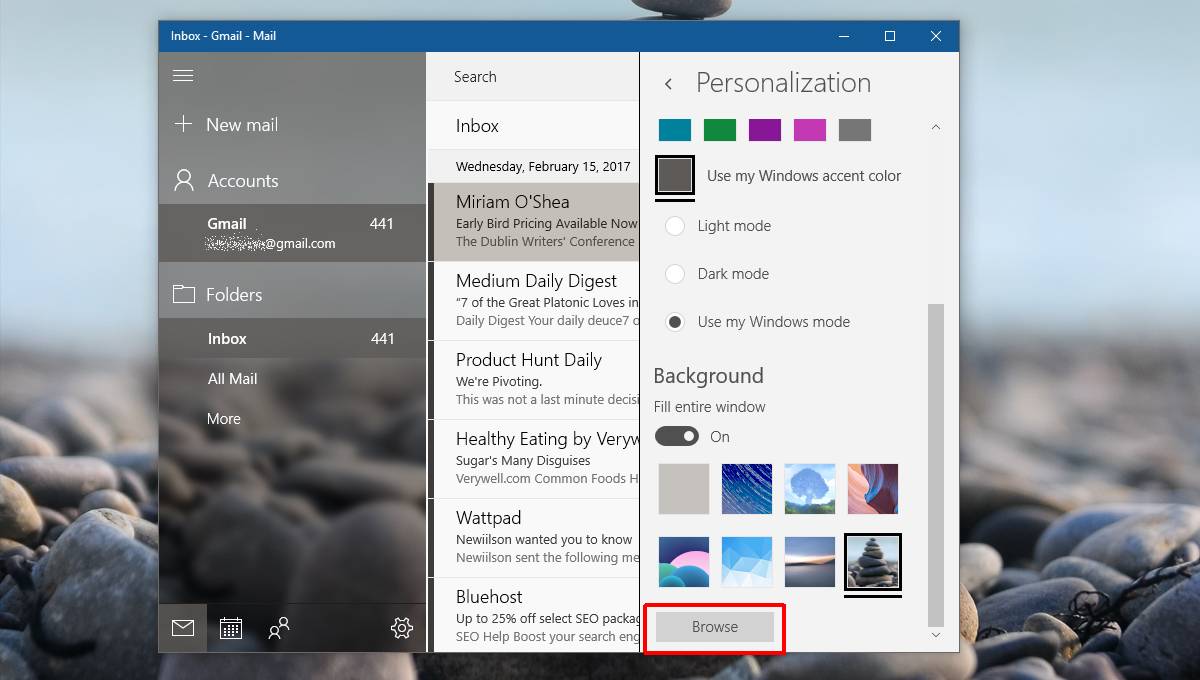
Jei esate nusiteikęs dėl estetikos ir neprieštaraujatepraleidžiant tam mažai laiko, gera idėja yra nustatyti tą patį „Mail“ programos foną, kokį turite savo darbalaukyje. Tai užtikrins, kad jei nusprendėte naudoti akcento spalvas „Mail“ programoje, ji visada atrodys gerai.













Komentarai